linux环境配置 (redis、jdk、nginx、mysql)
linux环境配置
环境准备
- 服务器:腾讯云服务器
- 操作系统:centos 8.0
- 终端控制器:finalshell 3.9.34
- redis 7.0.4
- jdk 1.8.0
- nginx-1.21.3
- mysql 8.0.30
redis安装
- 创建或选择安装目标目录
mkdir /usr/local/redis
- 下载 redis
wget http://download.redis.io/redis-stable.tar.gz
- 解压 redis
tar -xzvf redis-stable.tar.gz
- 创建安装目录
mkdir /usr/local/redis/redisExe
- 进入到解压文件夹目录下执行安装程序
cd redis-stablemake PREFIX=/usr/local/redis/redisExe installcp redis.conf /usr/local/redis/redisExe/bin/复制配置问价到安装目录下
- 运行
cd /usr/local/redis/redisExe/bin跳转到指定目录./redis-server /usr/local/redis/redisExe/bin/redis.conf运行命令
安装成功
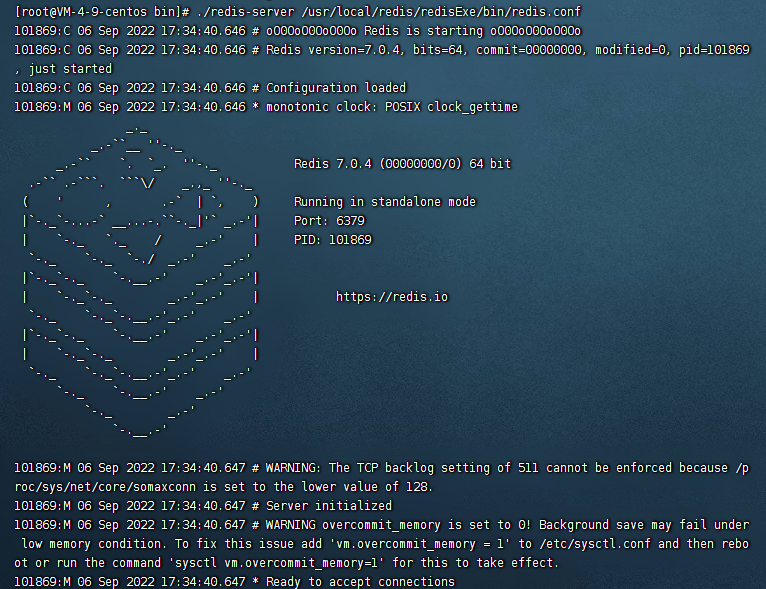
JDK安装
1. yum 安装
- 检索能安装的版本
yum search java|grep jdk
- 安装对应版本
yum install -y java-1.8.0-openjdk-devel.x86_64
2. 安装包安装
-
官网下载 JDK:
https://www.oracle.com/java/technologies/downloads/#java8,centos建议下载x64 Compressed Archive -
创建安装目录同上
-
解压jdk
tar -xzvf jdk-8u341-linux-x64.tar.gz
-
退出到最外层编辑配置文件
-
vi /etc/profile拉到最下面输入数据-
// /root/jdk/jdk1.8.0_131 是自己的目标路径 export JAVA_HOME=/root/jdk/jdk1.8.0_131 export JAVA_BIN=/root/jdk/jdk1.8.0_131/bin export PATH=$JAVA_HOME/bin:$PATH export CLASSPATH=.:$JAVA_HOME/lib/dt.jar:$JAVA_HOME/lib/tools.jar export JAVA_HOME JAVA_BIN PATH CLASSPATH
-
-
-
保存输入内容并退出,输入命令
source /etc/profile使配置生效后输入java -version成功看到版本号则安装成功
Nginx安装
- 官网下载对应版本
- 官网地址:
http://nginx.org/en/download.html
- 官网地址:
- 在安装nginx之前需要安装pcre,gcc,openssl,zlib。因为nginx依赖这些环境。
yum install pcre pcre-devel gcc openssl openssl-devel zlib zlib-devel
- 上传压缩包到对应文件夹,例:
/usr/local/nginx - cd到压缩包路径下执行解压
tar -zxvf nginx-1.21.3.tar.gz
- 解压后cd到文件夹目录执行命令
cd nginx-1.21.3/./configure
- 执行make
makemake install
- 运行 nginx
cd /usr/local/nginx/sbin./nginx
- 停止 nginx 命令:
./nginx -s stop
- 重启nginx命令:
./nginx -s reload
安装成功
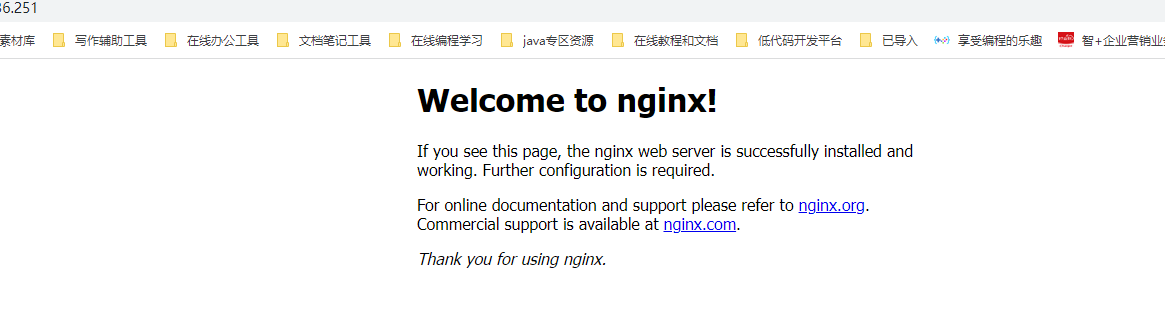
MySQL 安装
-
安装 wget,如果有就不用安装
yum install wget
-
下载 rpm
wget http://dev.mysql.com/get/mysql80-community-release-el7-3.noarch.rpm
-
安装 rpm
rpm -ivh mysql80-community-release-el7-3.noarch.rpm- 这时候会在 /etc/yum.repos.d/目录下生成两个文件
mysql-community.repo和mysql-community-source.repo
-
修改repo文件(指定安装版本)
cd /etc/yum.repos.d/vim mysql-community.repo- 修改指定版本[mysqlxx-community]下的
enabled,1 表示安装,0表示不安装
-
安装MySQL
yum -y install mysql-community-server- 报错
unable to find a match...- 解决:
yum module disable mysqlyum -y install mysql-community-server
- 解决:
- 报错
仓库 "MySQL 8.0 Community Server" 的 GPG 公钥已安装,但是不适用于此软件包- 解决
yum install mysql-community-server --nogpgcheck
- 解决
- 报错
-
成功查看版本:
mysql --version -
启动mysql
systemctl start mysqld.service
-
查看MySQL状态
systemctl status mysqld.service
-
重启数据库
systemctl restart mysqld
-
查看初始密码(红色字体就是密码)
grep "password" /var/log/mysqld.log- A temporary password is generated for root@localhost: :jrwekem%9-
-
mysql 查看密码强度
SHOW VARIABLES LIKE 'validate_password%';
-
修改密码
ALTER USER 'root'@'localhost' IDENTIFIED BY 'new password';
开启远程连接
1. 修改 root 账户的 host 等于 %
use mysql;
select host, user from user;
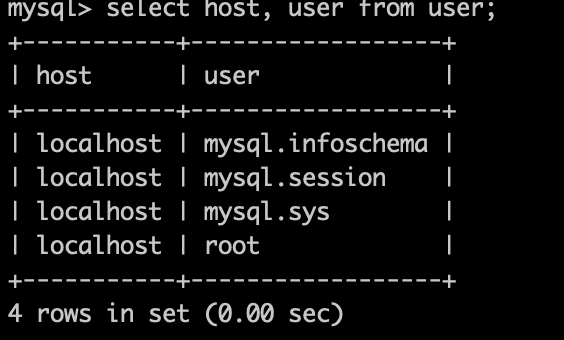
注意:这里的 root 账户的 host 的值是 localhost
开始修改
use mysql;
update user set host = '%' where user = 'root';
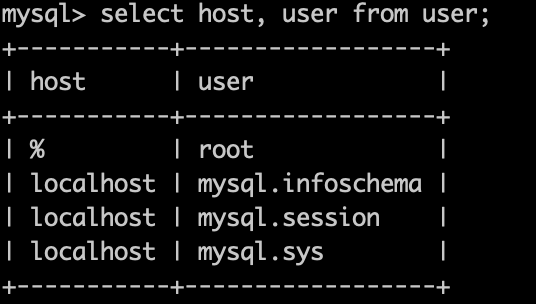
重启mysql并修改密码
ALTER USER 'root'@'%' IDENTIFIED WITH mysql_native_password BY '[password]';
完成
linux 服务器开启图像化管理
环境:
- 腾讯云轻量应用服务器 (通用型-2核2G-40G-300G)
![]()
实操
-
修改端口号
- 点击“防火墙”-“添加规则”,将5901端口放行,5901端口是vnc远程控制linux的默认端口。
![image]()
-
重置密码
-
远程连接服务器,使用
finalShell等工具 -
连接成功切换为root用户,命令
sudo -i -
安装图形页面命令
yum groupinstall "Server with GUI" -y
-
默认以可视化页面启动命令
systemctl set-default graphical
-
重启实例
reboot -
使用VNC方式登录即可
linux常用命令
pwd // 展示当前所在目录
cd .. // 返回上一级目录
cd / // 返回根目录




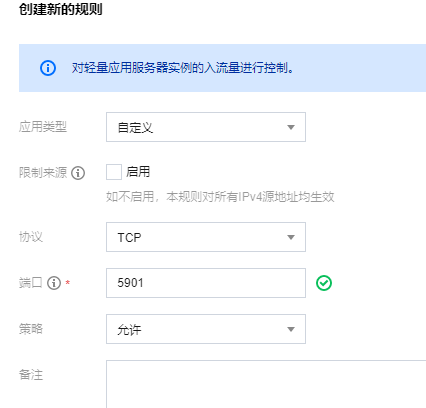
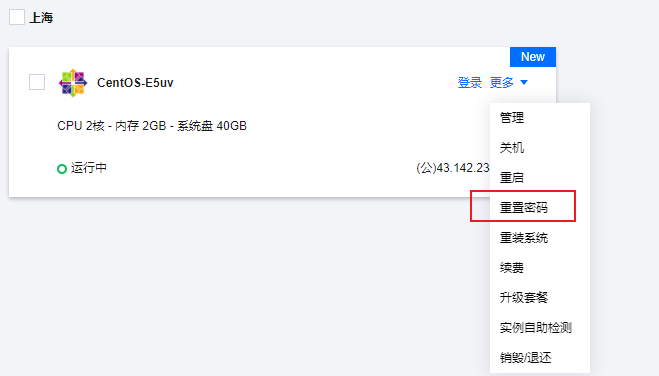
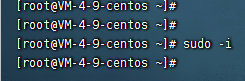

 浙公网安备 33010602011771号
浙公网安备 33010602011771号